Как да отворите менюто на бота на компютър. Как да вляза в BIOS на лаптоп lenovo: подробности за метода "интелигентен китайски" и не само за него ...
Обикновеният потребител рядко трябва да влиза в BIOS, но ако например трябва да актуализирате Windows или да направите някакви специфични настройки, тогава ще трябва да го въведете. Този процес в лаптопите на Lenovo може да се различава в зависимост от модела и датата на пускане.
Въведете BIOS на Lenovo
Най-новите лаптопи на Lenovo имат специален бутонкоето позволява на BIOS да стартира при рестартиране. Той се намира близо до бутона за захранване и е маркиран с икона със стрелка. Изключение прави лаптопът Ideapad 100 и подобни държавни служители от тази линия, тъй като те имат този бутон отляво. Като правило, ако има такъв в случая, той трябва да се използва за влизане в BIOS. След като кликнете върху него, ще се появи специално меню, където трябва да изберете Настройка на BIOS.

Ако по някаква причина този бутон не е на корпуса на лаптопа, използвайте тези клавиши и техните комбинации за модели от различни линии и серии:
- Йога... Въпреки факта, че компанията произвежда много различни и различни лаптопи под тази търговска марка, повечето от тях използват и двете F2, или комбинация Fn + F2... Повече или по-малко нови модели имат специален бутон за влизане;
- Ideapad... Тази линия включва предимно съвременни модели, оборудвани със специален бутон, но ако няма такъв или не работи, тогава като алтернатива за влизане в BIOS можете да използвате F8 или Изтрий.
- За бюджетни устройства като лаптопи - b590, g500, b50-10 и g50-30 подходяща е само комбинация от клавиши Fn + F2.
Някои лаптопи обаче имат различни ключове за вход от изброените по-горе. В този случай ще трябва да използвате всички ключове - от F2 преди F12 или Изтрий... Понякога те могат да се комбинират с Shift или Fn... Кой ключ / комбинация трябва да използвате зависи от много параметри - модел лаптоп, серийна модификация, оборудване и т.н.

Необходимият ключ може да бъде намерен в документацията за лаптопа или чрез въвеждане на вашия модел в търсенето и намиране на основата техническа информация На нея.
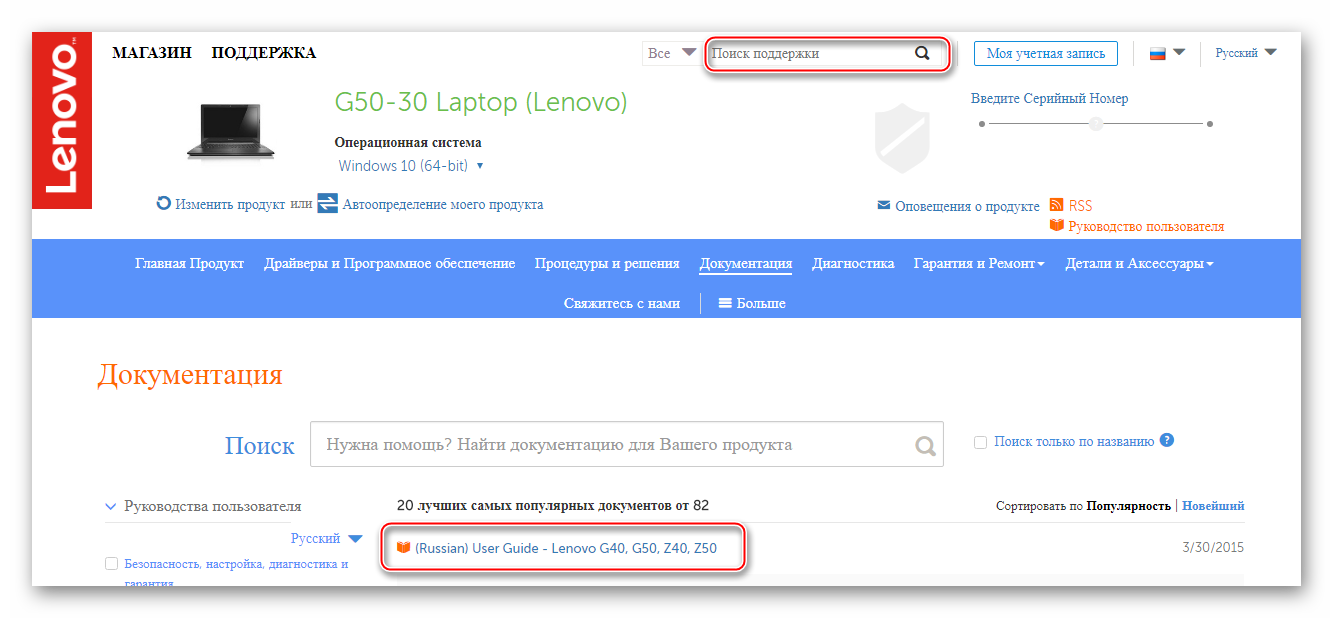
Струва си да се помни, че най-популярните клавиши за влизане в BIOS на почти всички устройства са - F2, F8, Изтриване, и най-рядко - F4, F5, F10, F11, F12, Esc... По време на рестартирането можете да опитате да натиснете няколко клавиша (не едновременно!). Случва се също така, че при зареждане на екрана надписът със следното съдържание не трае дълго „Моля, използвайте (желания клавиш), за да влезете в настройката“, използвайте този ключ, за да влезете.
Вероятно ще се съгласите, драги четене, че най-трудолюбивата нация на земята е китайската. Е, такова понятие като „ефективност на труда в Поднебесната империя“ в колосалните му примери може да бъде проследено буквално във всичко, което тази страна произвежда. В нашия случай ще бъде разгледан универсален начин за решаване на въпроса: „Как да вляза в BIOS на лаптоп Lenovo“, което убедително доказва правилността на горното. В тази статия обаче ще засегнем буквално всички известни методи за влизане в BIOS на лаптопи от споменатата марка. Е, и кой от тях да използвате, вие решавате, скъпи приятели!
Днес ще разгледаме:
Защо лаптопът се нуждае от BIOS?
С прости думи, на този въпрос може да се отговори така: „За да може компютърът да функционира нормално“. Най-вероятно не сте изпитвали удовлетворение от такава „просторност“ и очевидност на казаното. По същество обаче всичко е така.

- Основна система за вход / изход (BIOS) - контролира работата на всички вътрешни компоненти лаптоп. В противен случай той контролира хардуера на компютъра.
Още по-опростен пример, BIOS е набор от фърмуер, който инициализира процеса на стартиране на изчислително устройство, като проверява целостта и работоспособността на всяка критична част от компютърната система в процеса.
Всяко несъответствие с правилните резултати от теста и нарушаване на инструкциите, вградени в чипа на CMOS паметта, е спешно отклонение от благоприятен сценарий на зареждане с показване на съответното сервизно съобщение на екрана, често придружено от определен набор от звуци с различна тоналност и уникална амплитуда на звука ( ).
Като цяло основната микросистема е един вид аванпост на електронна система с функциониращи програми за защита, диагностика и управление на параметрите за оптимизация.
Защо е толкова важно да знаете как да влезете в BIOS на лаптоп Lenovo
Настройките по подразбиране се задават според системната конфигурация. Оптималността на приетите стойности (експлоатационни параметри на инсталираното оборудване) се управлява преди всичко от правилата за експлоатационна безопасност. В някои случаи, например, когато организират продажби на лаптопи с предварително инсталирана операционна система, големите представителства правят свои собствени софтуерни корекции на BIOS.
- Аварийно възстановяване на BIOS (a), което включва и процеса на нулиране на настройките на микросистемата до фабричните им стойности, което често трябва да бъде внедрено, инициирано от потребителя.
- Свързване на външни периферни устройства.
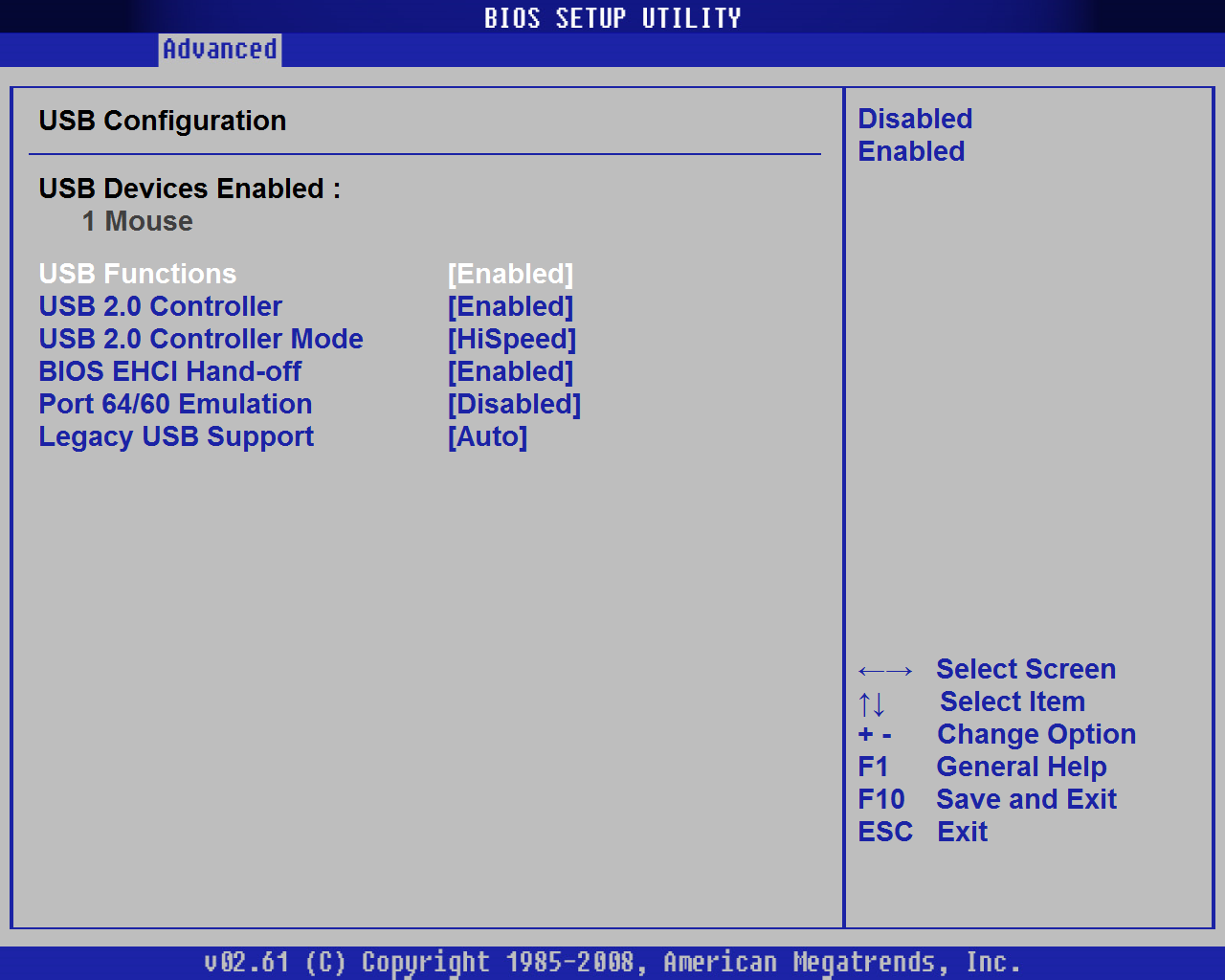
- Някои важни нюанси за оптимизиране на отделни компоненти на микросистемата и общия сложен процес на софтуерна модернизация на компютъра.
- Промяна на реда на зареждане и задаване на приоритетен буутлоудър, когато е необходимо да преинсталирате операционната система или да извършите процеса на нейното възстановяване след вирусна инфекция.
Всичко по-горе е само малко (обаче, основното!), Което по един или друг начин изисква изпълнението на общоприето влизане в BIOS средата за изпълнение на задачите.
Как да влезете в BIOS на лаптоп Lenovo с две щраквания: методът „интелигентен китайски“
В действителност, на лаптопи с определената марка, сценарият за достъп до BSVV се изпълнява по невероятно удобен начин. Почти всички лаптопи Lenovo са оборудвани със специален бутон Novo, чрез който лесно можете да влезете в светинята на електронната система - BIOS.
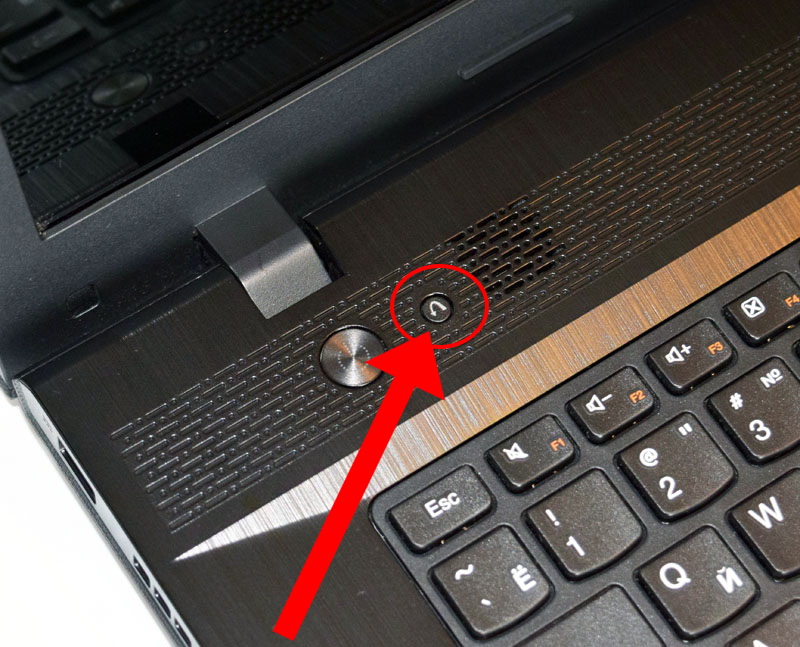
По правило такъв ключ се намира в горната част на предния панел, практически до бутона POWER. Не е необичайно да се намерят модели, в които „пъргавият бутон Novo“ е разположен от лявата страна на корпуса, точно до конектора за захранване или USB порта. Във всеки случай такъв бутон е графично маркиран под формата на извита стрелка за въртене вляво.
Когато четете техническата документация за устройството, може да срещнете другите му обозначения „OneKey Recovery“ и „OneKey Rescue System“.
- Е, след като намерите "Novo Button" - изключете компютъра си.
- Натиснете желания клавиш за бърз достъп до настройките на BIOS.
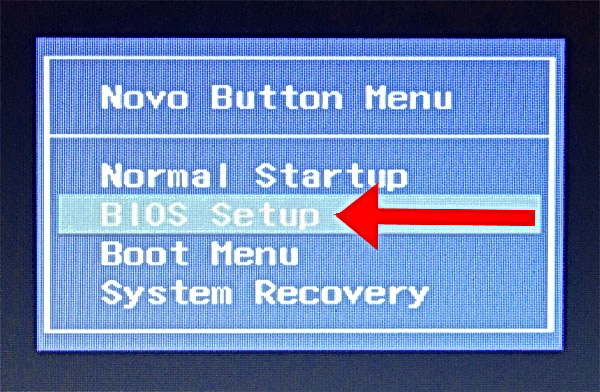
- След като на екрана се покаже едноименното меню (към бутона), използвайте елемента “BIOS Setup”.
Метод номер 2: класическият вход към BIOS лаптопа Lenovo
Тъй като говорим за лаптоп, лесно е да се досетим, че на нашето преносимо устройство има функционални клавиши като (F1-F12), плюс няколко бутона FN.
Ще ги използваме в този случай:
- Рестартирайте компютъра си.
- Натиснете бутона "FN" и натиснете бутона "F2" няколко пъти с интензивност от две тапа в секунда.
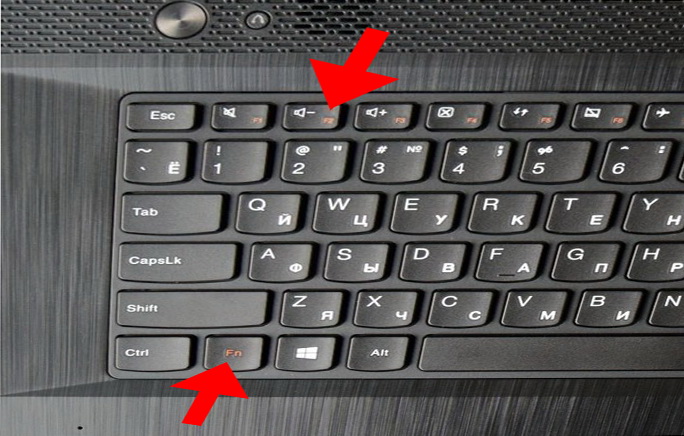
- За части от секундата ще бъдете отведени до основния прозорец на микросистемата на BIOS.
Можете също да използвате този метод:
- Изключете лаптопа си.
- Включете го отново.
- Веднага след като графичният индикатор за зареждане се покаже на екрана, задръжте натиснат бутона "Захранване", докато лаптопът се изключи (време на изчакване 3-5 секунди).
- Повторно натискане на бутона "Захранване" и незабавно използване на "FN + F2" съгласно гореописания алгоритъм на действията.
Ами ако всичко друго се провали?
Поради технологичния напредък и повсеместния сценарий за бързо зареждане, често се случва следното: частица от секундата и стартирането на Windows. Естествено, никакви клавиши (с изключение на „OFF“ или „Reset“) няма да помогнат на потребителя да отвори менюто на BIOS. Що се отнася до следващия неуспешен опит за „улавяне на момента на влизане“, всичко ще се повтаря отново и отново. Ако нещо подобно ви се случи, драги читателю, тогава най-вероятно ще ви помогне методът, описан в тази статия .
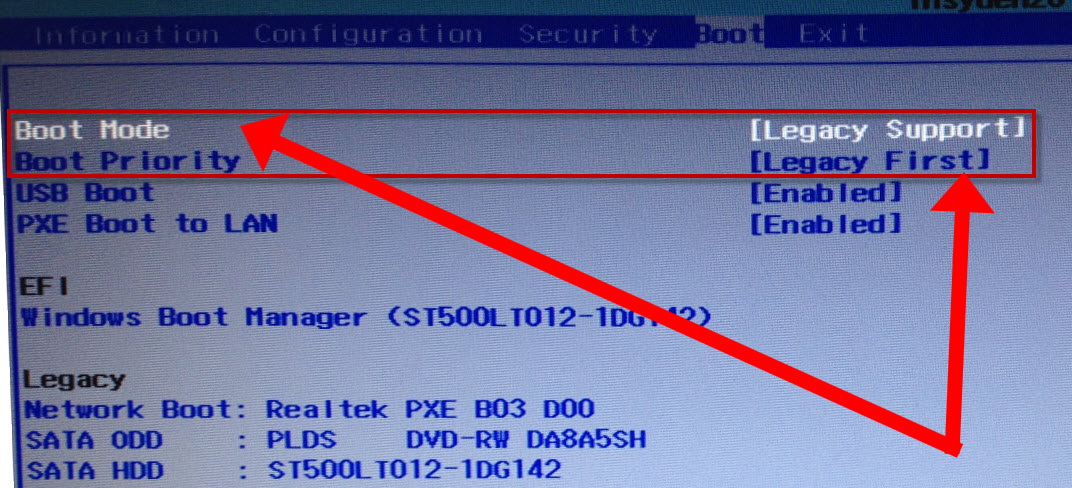
Между другото, ако искате да се отървете от някакво предразположение на системата на лаптопа, тя се лута по всякакъв възможен начин в момента на влизане в менюто с основните настройки, тогава трябва да промените някои параметри в раздела "Стартиране" на вашата микросистема.
- След като сте успели да влезете в BIOS, отидете в раздела "Стартиране" в меню за зареждане микросистеми.
- В първия елемент „Режим на зареждане“ променете параметъра за зареждане на „Наследена поддръжка“.
- Във втория - „Приоритет на зареждане“, на - „Първо наследство“.
След като натиснете клавиша Enter два пъти подред, уверете се, че следващите опити за влизане ще бъдат успешни!
В заключение: от какво да се страхуваме ...
Разбира се, преди да промените нещо в настройките на BIOS, трябва добре да помислите до какво могат да доведат подобни обривни манипулации. Като правило, след като прочете различни ръководства за овърклок и не си направи труда да постави под съмнение опита на „известния ъпгрейд“, лековерният потребител постига наистина „прекрасни резултати“ ... понякога дори миришещи на дим! Не бъдете като лекомисления на този свят, бъдете мъдри и разумни, приятели. Е, що се отнася до въпросите за компютърната оптимизация чрез настройките на основната микросистема, това е тема за друга статия. Като цяло, надеждно и успешно влизане в BIOS!
Доста често потребителите имат въпрос: Как да отворите BIOS на лаптоп и какво е това? Основната I / O система е отговорна за нормалното стартиране на компютъра и работата на неговите устройства.
Какви обстоятелства принуждават BIOS да работи?
- Интегрираните компютърни компоненти трябва да бъдат активирани или деактивирани.
- Подмяна на видеокартата. Много преносими компютри имат две вградени видеокарти. Благодарение на I / O системата потребителят избира или първия, или втория.
- Конфигуриране на специални режими на лаптопа. Тук собственикът на компютъра може да конфигурира различни режими (хибернация, сън).
- Корекция на времето в системата. Системата ви позволява да регулирате времето, което изисква подобни манипулации, често след нулиране на настройките.
- Необходимостта да се провери "здравословното състояние" на компютъра. Чрез BIOS можете да наблюдавате много параметри на компютъра.
- Върнете се към настройките по подразбиране. След като отворите системата за управление, имате възможност да възстановите системните настройки в първоначалното им състояние.
Тази статия ще опише поетапен алгоритъм за това как да стартирате BIOS на лаптоп. След като го прочетете, ще разберете, че не е трудно да отворите тази система на вашия компютър.
Пускането на системата на стационарен компютър и лаптоп нямат особена разлика.
Стартираме системата за вход-изход
Първо, за да го отворите, трябва да рестартирате компютъра си. За да направите това, ще трябва да кликнете върху бутона "Старт" и да намерите ключа за изключване / рестартиране в панела, който се появява. Бутонът е в долния ляв ъгъл на панела.
Можете също да рестартирате устройството, като натиснете и задържите клавиша за старт / стоп, който (най-често) се намира в горния десен ъгъл на клавиатурата. След като лаптопът е напълно изключен, трябва отново да натиснете същия клавиш и да стартирате компютъра. 
Трябва да отворите настройките, преди компютърът да се зареди напълно. Най-често при зареждане отдолу се казва: Натиснете F1, за да влезете в настройката (натиснете F1) 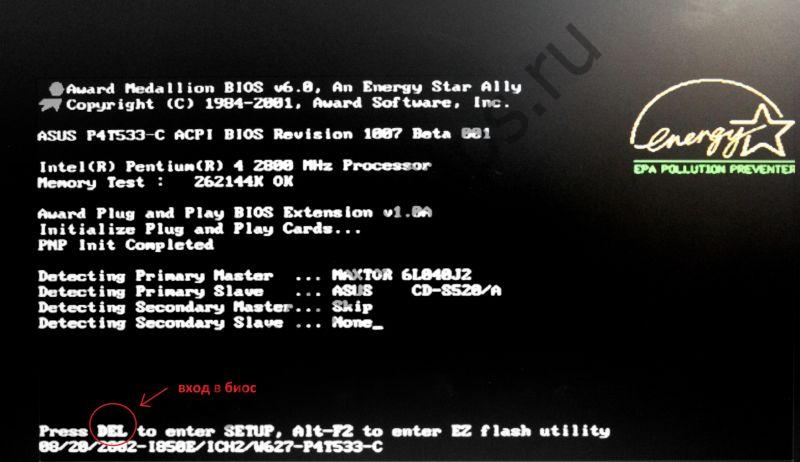
Освен F1, може да има всякакви други клавиши, например:
- ИЗТРИЙ
Понякога трябва да натиснете комбинация:
- Ctrl + Alt + Del
- Fn + F1
- Ctrl + Alt + Esc
- Ctrl + Alt
- Ctrl + Alt + Ins
- Ctrl + Alt + S
- Ctrl + Ins
- Ctrl + Alt + Enter
В случай, че не сте имали време да натиснете бутоните за влизане в системата, трябва да изключите и да стартирате компютъра отново.
След като изпълните всички стъпки правилно, ще видите прозорец, който се отваря пред вас. 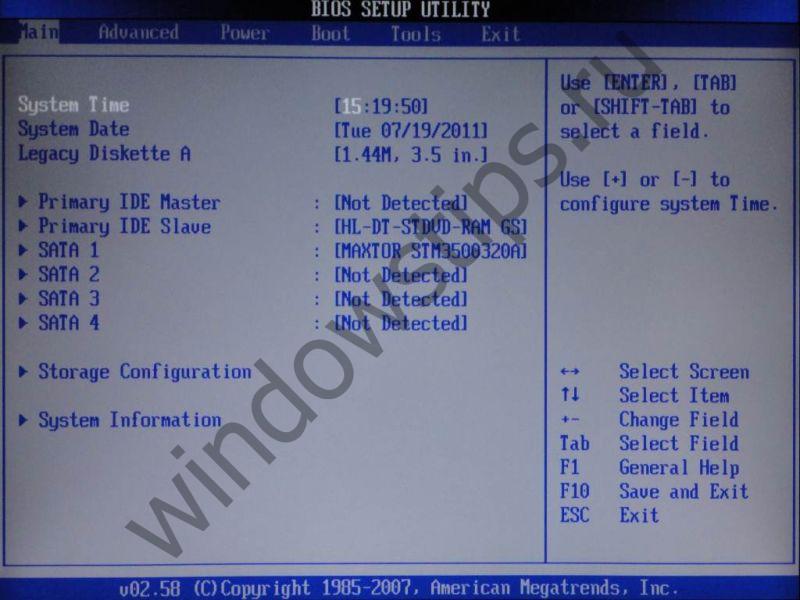
Сега нека разгледаме как да стартираме настройката на компютри на различни компании.
Как да стартирам BIOS на лаптоп Asus
Първо трябва да изключите компютъра си. След това, като го включите, често натискате F2 (или държите натиснат клавиша едновременно с бутона за стартиране на лаптопа). По този начин няма да е трудно да отворите BIOS на преносимо устройство от Asus. 
Как да отворите BIOS на лаптоп HP
За да стартирате BIOS в Hewlett-Parkard, (HP Pavilion, TouchSmart, Vectra, OmniBook, Tablet) трябва или да натиснете активно, или да задържите клавиша F1.
За да отворите Bios в Hewlett-Parkard (HP Alternative) - натиснете F2 или Esc по същия начин.
За да влезете Таблет Hewlett-Parkard (HP) - натиснете F10 или F12. 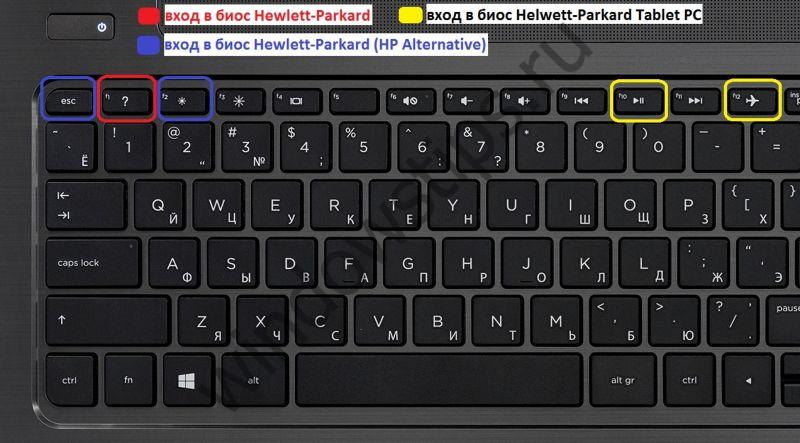
Как да стартирам BIOS на лаптоп Lenovo
Можете да отворите BIOS на лаптоп Lenovo, като използвате прост метод, тоест чрез натискане на специални бутони, когато е включен. В началото на изтеглянето трябва да натиснете и да не освобождавате клавиша Fn. Докато го държите, трябва също така да натиснете активно F2. 
Вторият начин: специален бутон "Novo Button". Отличава се с извита стрелка. След като изключите компютъра, вместо бутона за стартиране, натиснете бутона "Novo Button". 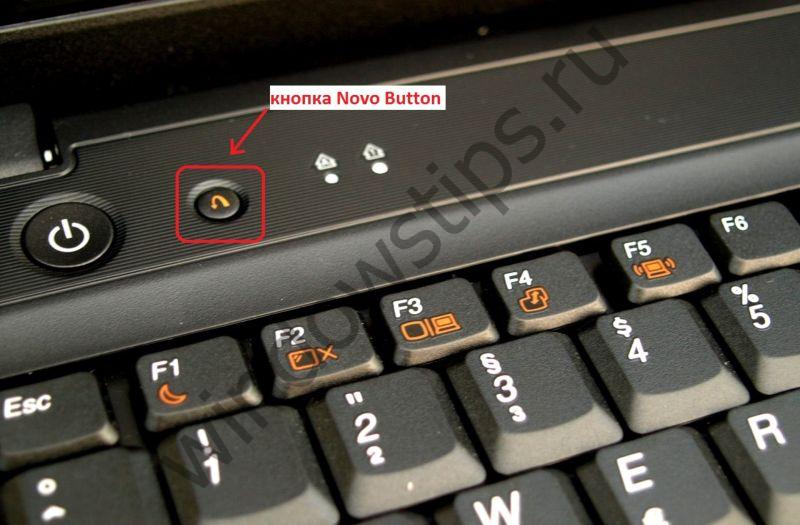
Пред вас ще се отвори „Меню Novo Button“, където ще видите различни начини изтегляния. На второ място ще бъде - BIOS Setup.
Използвайте стрелките, за да го насочите. 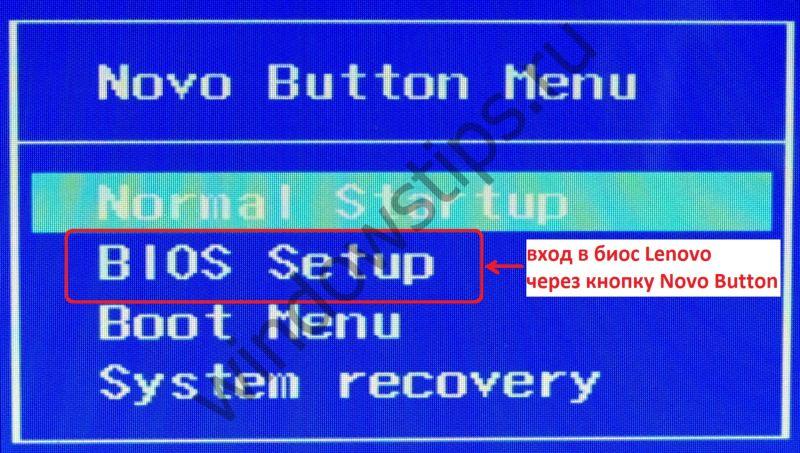
Натискаме. Свършен.
Как да стартирам BIOS на лаптоп Acer
За да отворите Bios на лаптоп Acer, трябва активно да натиснете или задържите F2. Ако BIOS не се отвори пред вас, трябва да опитате други стандартни клавиши за захранване на системата за управление, като например: DELETE или комбинацията от Ctrl + Alt + Esc. 
Как да стартирам BIOS на лаптоп Samsung
Когато е включен, натиснете бутона "пауза" или "Fn + пауза". 
Трябва да видите - "натиснете F2 (f8, f12, f4 и т.н.), за да влезете в настройката". Въз основа на кой бутон (f2, f12, f4, f8 ...) се появява в реда, ние избираме този за натискане.
Увеличавайте своите компютърни познания всеки ден, тъй като двадесет и първи век принуждава всички нас да вървим в крак с времето, като научаваме активно за много съвременни технологични процеси!
Няма проблеми. Някои модели лаптопи обаче от Lenovo имат определени характеристики на влизане в bios и не предоставят възможност за влизане в него по стандартни методи. В тази статия ще научите за всички начини за влизане в BIOS на лаптопи Lenovo.
Методи за влизане в BIOS на лаптопи lenovo
Сега ще има пълен списък с начини, по които можете да влезете в BIOS на лаптопи Lenovo:
- Клавиш F2;
- Клавиш F2, с предварително натиснат клавиш Fn на клавиатурата;
- Специален бутон Novo;
- Клавиш F1;
- Клавиш Esc;
- Чрез EFI параметри на фърмуера.
Въвеждане на BIOS на Lenovo с F2
Този метод трябва да се изпробва първо. Изключете лаптопа, натиснете и задръжте F2 на клавиатурата и без да я пускате, включете лаптопа.
Бутони F2 и Fn
Ако BIOS не е влязъл в BIOS, опитайте да направите същото, просто натиснете бутона Fn в долния ляв ъгъл на клавиатурата.
Бутон Novo
Разгледайте внимателно случая на вашия лаптоп. Включително страничните му лица. Ако видите малък, отделен кръгъл бутон с извита стрелка, това е бутонът Бутон Novo.
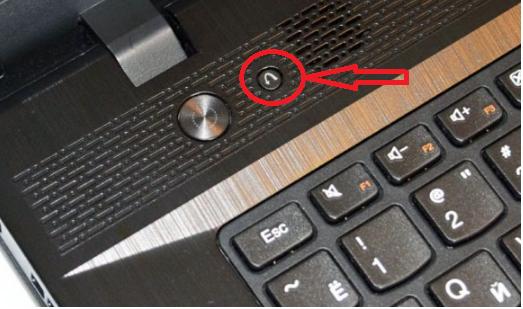
Бутон Novo
За да влезете в BIOS на Lenovo, като го използвате, просто изключете лаптопа и натиснете Бутон Novo... След това трябва да се случи автоматично спускане до настройката на BIOS или да се появи малко меню, в което трябва да изберете опцията за влизане в BIOS.
Клавиш F1 или Esc
Тези бутони се използват много по-рядко за влизане в менюто на BIOS, но например на лаптоп Lenovo v580c можете да влезете в BIOS, като натиснете бутона Esc в горния ляв ъгъл на клавиатурата. Ще се появи меню, където трябва да щракнете F1 за да влезете в BIOS.

Бутони F1 и Esc
забележи, че F1 вероятно ще трябва да натиснете заедно с Fn.
Параметри на фърмуера
Този метод работи само под Windows 8-8.1. Това донякъде напомня за стартиране на Windows в. За да го използвате, трябва да отворите менюто "Старт", да задържите бутона "Shift" на клавиатурата и, без да го пускате, да изберете "Рестартиране".
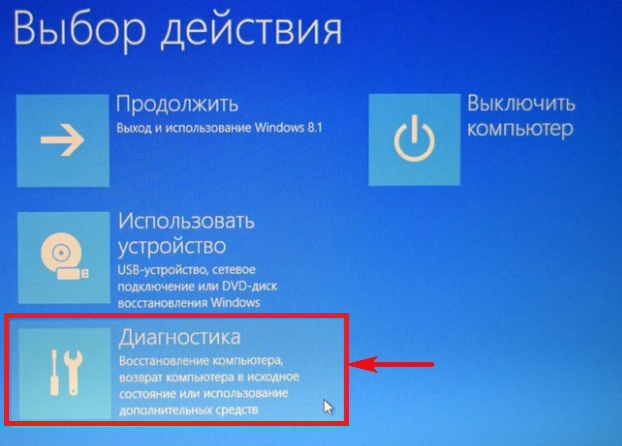
Диагностика

Опции на фърмуера на UEFI

Рестартирайте
Ще се появи меню, в което трябва да изберете " Диагностика» -> « Опции за фърмуер на UEFI» -> "Презаредете«.
След това лаптопът ще се рестартира и ще бъдете отведени до BIOS.
Методът работи на лаптопи на всички фирми с предварително инсталиран Windows 8.1.
Ако трябва да влезете в BIOS, за да настроите зареждането от флаш устройство, можете да направите това, без да влизате в BIOS. Можете да опитате да използвате повикването към менюто за зареждане.
За да направите това, когато включвате лаптопа, задръжте и задръжте бутона F12... Може да се наложи да направите това с натиснат бутон Fn... Трябва да се появи меню с избор на устройство за зареждане. Той трябва да съдържа вашата флашка, която трябва да изберете с клавишите със стрелки и да натиснете " Въведете«.

USB флаш устройство в списъка с устройства за зареждане
Надяваме се, че поне един от горните методи за влизане в BIOS на лаптопи Lenovo ви е помогнал.
Ако искате да направите преинсталирането сами операционна система или да направите промени в работата на различни компоненти и предварително инсталирано оборудване на лаптоп Lenovo, потребителят, на първо място, ще трябва да влезе в BIOS - чрез това меню се правят корекции на хардуерните настройки.
Входът в споменатото меню на устройства на популярен китайски производител може да стане по няколко начина. След като прегледате информацията по-долу, ще научите как да въведете BIOS на лаптоп Lenovo, използвайки всеки от тях.
Опит за влизане в BIOS с помощта на клавиатурата
При по-стари и някои нови бюджетни модели лаптопи Lenovo BIOS се стартира чрез натискане на съответните бутони на клавиатурата. Първо, опитайте да стартирате BIOS, като използвате бутона Delete (Del). За да направите това, изключете лаптопа, задръжте споменатия бутон и включете устройството.Ако бутонът Del не работи, направете същото, но този път използвайте клавиша F2. Ако не работи, опитайте да натиснете едновременно бутоните Fn + F2 и докато ги държите натиснати, включете лаптопа. BIOS трябва да се отвори.

Ако трябва да стигнете направо до менюто за избор на устройство за зареждане, използвайте бутона F12 или комбинацията Fn + F12.

Опит за влизане в BIOS с помощта на хардуерни бутони
Ако извършването на горните манипулации не ви позволи да влезете в BIOS с висока степен на вероятност, за да влезете в това меню, трябва да използвате хардуерните бутони, местоположението на които може да варира в зависимост от модела на лаптопа.В повечето случаи редът на използване на тези бутони е следният:
лаптопът се изключва;
натиска се съответният бутон;
отваря BIOS.
Ако не работи, опитайте да натиснете съответния клавиш с включен лаптоп или го задръжте натиснат и едва след това опитайте да включите лаптопа.
Хардуерният бутон за влизане в BIOS може да се намира над клавиатурата.